Як повністю перевстановити Windows 11 і почати з нуля
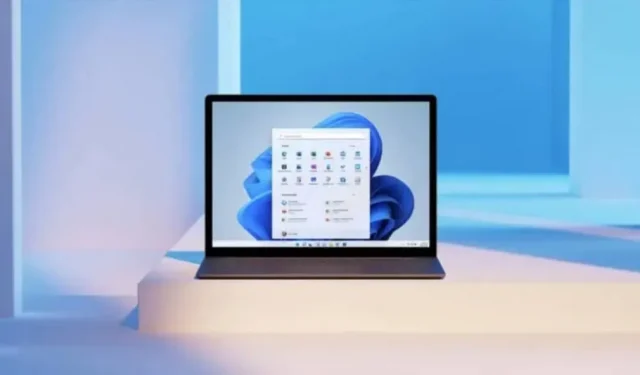
Windows 11 дозволяє дуже легко повністю перевстановити ваш ПК. Ось усе, що вам потрібно знати, перш ніж почати.
Остання операційна система Microsoft, Windows 11, дуже схожа на попередні: програми, файли, папки, все це може швидко перетворитися на безлад, залишивши у вас дуже мало вільного місця та повільний комп’ютер. Коли ситуація стає нестерпною, може допомогти повна перевстановлення.
Перш за все, економити, рятувати, рятувати
Якщо ви ніколи не проводили цю операцію, знайте, що в цьому немає нічого нового. Користувачі Windows і macOS роблять це роками, і описані нижче кроки також дійсні для попередніх версій Windows. Йдеться про повернення автомобіля в тому стані, в якому ви його придбали, без усього, що ви могли накопичити з часом.
Хоча сучасні комп’ютери досить добре справляються з усім, що ми їм подаємо, з часом наші машини накопичують цифрові відходи, будь то програми, які використовуються лише один раз, зайві файли чи багато іншого.
Ви можете виконати очищення вручну, але ця операція більш стомлююча, набагато важча, ніж просто витирати все, щоб почати спочатку. Якби Windows 11 була домом, то мова йшла б про відновлення її початкового стану, а не про проведення великого весняного прибирання.
Цей повний процес перевстановлення Windows 11 стирає все на вашому комп’ютері. Іншими словами, вам слід створити резервну копію важливих файлів десь в іншому місці. Ймовірно, найпростіший варіант – OneDrive – налаштовується через «Система», «Облікові записи» та «Резервне копіювання Windows» у налаштуваннях. Усе в папці OneDrive автоматично синхронізується з Інтернетом. Старі добрі варіанти цілком прийнятні: скопіювати на інший диск або в хмарний сервіс, наприклад DropBox або Google Drive. Після завершення перевстановлення вам потрібно буде підключитися до цих служб, щоб відновити файли. Тому переконайтеся, що у вас є облікові дані. Найбезпечніший спосіб – це пройти через менеджер паролів.
Як повністю перевстановити Windows 11
Коли проблему резервного копіювання вирішено, настав час перевстановити. На щастя, процес набагато легший, ніж міг би бути. Цей параметр доступний на головній панелі налаштувань у розділі «Система», а потім — «Відновлення».
Залежно від стану вашого комп’ютера, ви можете спочатку спробувати «Виправити проблеми без перевстановлення комп’ютера». Іноді цього може бути достатньо, але якщо ви хочете перевстановити все, вам потрібно вибрати «Перевстановити комп’ютер» на екрані відновлення. У вас є два варіанти: «Зберегти мої файли» (що очистить програми та скине налаштування конфігурації Windows) або «Видалити все».
Навіть якщо ви вибрали «Зберігати мої файли», про всяк випадок варто створити резервну копію файлів. Ми також рекомендуємо вибрати «Видалити все», щоб дійсно почати з нуля. А якщо сумніваєтеся, виберіть Допоможіть мені вибрати.
Виберіть «Видалити все», і ви матимете інший вибір між «Хмарним завантаженням» і «Локальним перевстановленням» (знову пропонується «Допоможіть мені вибрати»). Це дає вам змогу вибрати, чи хочете ви завантажити Windows 11 із серверів Microsoft чи використати інсталяційні файли, які є на вашому ПК. Перший варіант все одно змусить вас завантажити близько 4 Гб.
Потім ви побачите екран із підсумком. За замовчуванням диск не буде стерто – файли буде стерто, але не перезаписано підробленими даними. Тоді, можливо, експерт зможе відновити частину ваших даних, якщо він матиме доступ до вашого диска. Якщо ваш комп’ютер завжди в руках, ви можете залишити його так. Для максимальної безпеки або якщо ви перепродаєте свій комп’ютер, найкраще вибрати «Змінити налаштування» та «Очистити дані». Це займе більше часу, але ваші файли взагалі не можна буде відновити.
Після цього залишається тільки натиснути «Далі» і дати Windows 11 працювати. Тривалість операції може сильно відрізнятися, але іноді вона може тривати лише кілька хвилин.
Повернувшись на свій «новенький» ПК, ви можете використовувати такий інструмент, як Ninite , щоб інсталювати необхідні програми одночасно. Це важливо, якщо ваші резервні копії не працюють, і це дуже практична утиліта, коли ви повністю перевстановлюєте комп’ютер.



Залишити відповідь